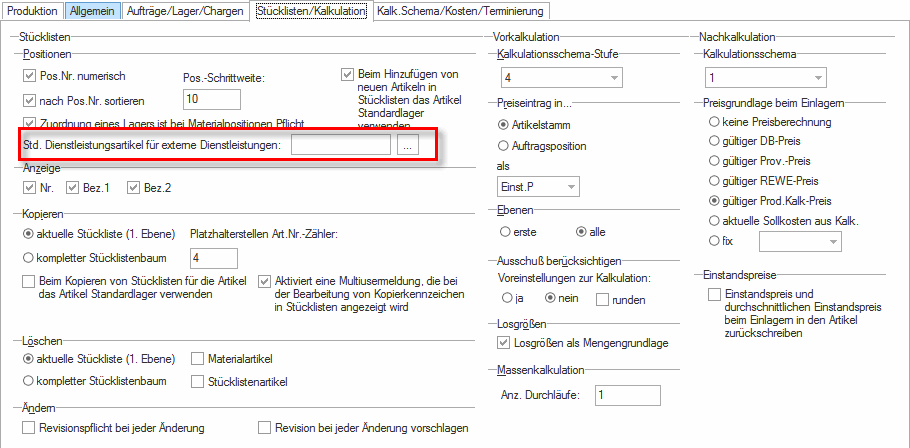
Hinweis:
Es werden in der F2-Auswahl nur Artikel angezeigt, bei denen auf dem Reiter "Einstellungen" in der Artikelverwaltung die Option "Dienstleistung" aktiviert wurde.
In der Produktion gibt es neben der externen Fertigung von kompletten Stücklisten auch die Möglichkeit nur einzelne Arbeitsschritte durch einen externen Dienstleister durchführen zu lassen. Dabei verbleibt der Produktionsauftrag selbst in der Produktion, so dass die intern auszuführenden Arbeitsschritte wie gewohnt intern ausgeführt werden können, während für die extern auszuführenden Arbeitsschritte Bestellvorschläge in der Einkaufsverwaltung erstellt werden.
Bei der externen Dienstleistung werden für alle extern auszuführenden Arbeitsschritte beim Übergang aus dem Status "Disposition" in den Status "In Produktion" automatisch Bestellvorschläge in der Einkaufsverwaltung erzeugt, der Produktionsauftrag wird in den Status "In Produktion" geschoben und bleibt damit dem normalen Ablauf der Produktion erhalten. Es können im Anschluss die Ist-Zeitbuchungen für die internen Arbeitsschritte manuell vorgenommen werden und natürlich die Stückliste nach Abschluss aller Arbeitsschritte eingelagert werden.
Für die externen Dienstleistungen sind in diesem Zusammenhang Bestellvorschläge mit der Bestellart "1001 - Externe Dienstleistung" erzeugt, die entweder über einem dem Arbeitsgang zugeordneten Dienstleistungsartikel oder einen globalen Dienstleistungsartikel abgebildet werden. Diese Bestellvorschläge können anschließend genau wie andere Bestellvorschläge bestellt und eingelagert werden. Bei der Einlagerung wird automatisch für die eingelagerte Menge eine Ist-Zeitbuchung für den zugeordneten Arbeitsgang des dazugehörigen Produktionauftrags erzeugt.
Der Preis für die externe Dienstleistung kann entweder direkt in den Artikelstammdaten auf dem Reiter "Preise" , direkt beim Lieferanten in den Lieferanteninformationen zu dem Artikel oder in einer Einkaufspreisliste hinterlegt werden. In den Bestellvorschlägen wird der Lieferant nach folgenden Regeln ausgewählt:
In jedem Fall kann der Lieferant bei einem Bestellvorschlag vor dem Erzeugen der Sammelbestellung den eigenen Wünschen angepasst werden. Die verschiedenen Möglichkeiten der Preisfindung werden unter "Preisfindung bei der externen Dienstleistung" näher erläutert.
ACHTUNG:
Die Option "Sollzeiten zu Istzeiten" darf nicht aktiviert werden, wenn man diese Funktion in dieser Form nutzen möchte! Diese Option erzeugt automatisch Ist-Zeitbuchungen beim Übergang vom Status "Disposition" in "In Produktion" und verhindert dadurch die Erzeugung der Bestellvorschläge, da diese überflüssig sind.
Es gibt in diesem Zusammenhang weiterhin die Möglichkeit bestimmte Materialpositionen als "Bereitstellung für externe Fertigung" zu markieren, so dass diese Materialien dem Lieferanten für die Durchführung des Arbeitsschrittes zur Verfügung gestellt werden. Ist die Option "Bereitstellteile buchen" auf dem Reiter "Aufträge/Lager/Chargen" für die Produktion in der System Konfiguration aktiviert, dann können für die Bereitstellteile auch Ist-Materialbuchungen vorgenommen werden. Die Ist-Materialbuchungen für die Bereitstellteile werden natürlich ebenfalls automatisch durchgeführt, wenn die automatischen Materialbuchungen für die Produktion aktiviert sind.
Hinweis:
Sind die automatischen Materialbuchungen aktiv, so erfolgt die Ist-Materialbuchung immer beim Auslösen des Bestellvorschlags.
Die Markierung von Materialpositionen als Bereitstellteile für die externe Fertigung erfolgt entweder direkt in der Stückliste oder kann individuell direkt in einem Produktionsauftrag auf dem Reiter "Verlängerte Werkbank" durch die Aktivierung der Option "Bereitstellteil für externe Fertigung" vorgenommen werden.
Einen Produktionsauftrag bei dem mindestens ein Arbeitsschritt extern auszuführen ist und die dazugehörige externe Dienstleistung erkennt man an folgenden Merkmalen:
Im folgenden Abschnitt wird Schritt für Schritt erklärt, wie man die externe Dienstleistung einrichtet und im Anschluss durchführen kann
Damit nicht jedem externen Arbeitsgang ein Dienstleistungsartikel hinterlegt werden muss, kann für die Produktion ein globaler Dienstleistungsartikel hinterlegt werden. Dieser wird verwendet, falls für einen Arbeitsgang kein Dienstleistungsartikel hinterlegt wurde.
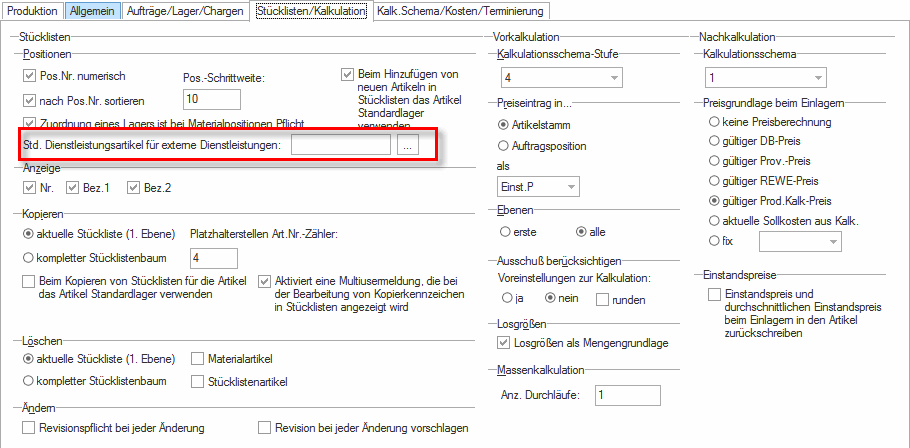
Hinweis:
Es werden in der F2-Auswahl nur Artikel angezeigt, bei denen auf dem Reiter "Einstellungen" in der Artikelverwaltung die Option "Dienstleistung" aktiviert wurde.
Damit einzelne Arbeitsschritt optional extern ausgeführt werden können, müssen die entsprechenden Arbeitsgänge zuerst als extern markiert werden. Diese Arbeitsgänge können dabei zukünftig sowohl "intern", als auch "extern" ausgeführt werden, je nachdem welche Fertigungsart für einen Produktionsauftrag ausgewählt wird. Diese Kennzeichnung kann nur global für einen Arbeitsgang durchgeführt werden, d.h. dieser Arbeitsgang kann anschließend in allen Stücklisten und Produktionsaufträgen optional auch extern durchgeführt werden.
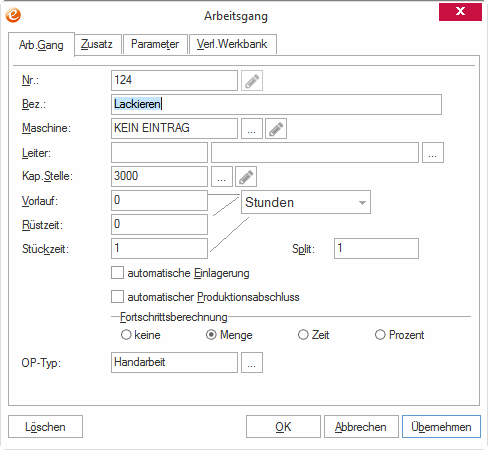
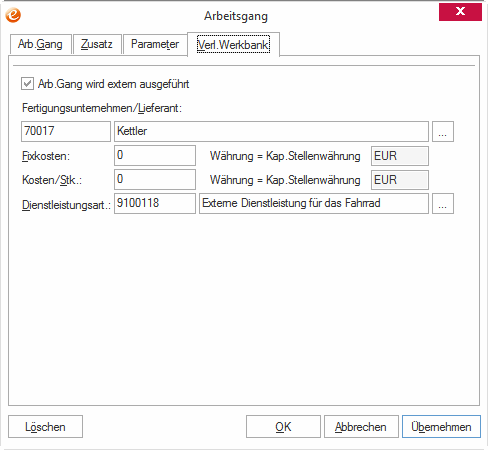
Hinweis:
Es werden in der F2-Auswahl nur Artikel angezeigt, bei denen auf dem Reiter "Einstellungen" in der Artikelverwaltung die Option "Dienstleistung" aktiviert wurde.
In einem Produktionsauftrag werden die als extern markierten Arbeitsgänge nur dann extern ausgeführt, wenn der Produktionsauftrag selbst so gekennzeichnet wurde.
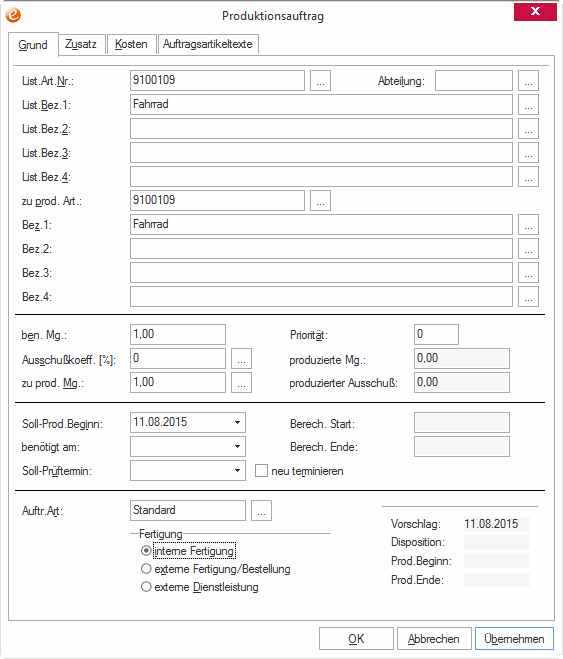
Hinweis:
Ob die interne Fertigung , externe Fertigung/Bestellung oder externe Dienstleistung vorbelegt ist, können Sie direkt im Stücklistenkopf in der Feldgruppe "Fertigung" konfigurieren.
Sollte der Lieferant für die Durchführung der Dienstleistung keine Bereitstellteile benötigen, dann können Sie die nächsten beiden Punkte überspringen, da dort auf die Kennzeichnung von Bereitstellteilen direkt in der Stückliste oder im Produktionsauftrag eingegangen wird.
Die Materialpositionen, die bei einer externen Dienstleistung dem Lieferanten angeliefert werden sollen, können Sie entweder direkt in den Stammdaten als Bereitstellteile markieren oder diese Einstellung erst konkret bei einem Produktionsauftrag in den Materialpositionen vornehmen. Die Einstellung aus den Stammdaten dient dabei als Vorbelegung, die in einem Produktionsauftrag überschrieben werden kann.
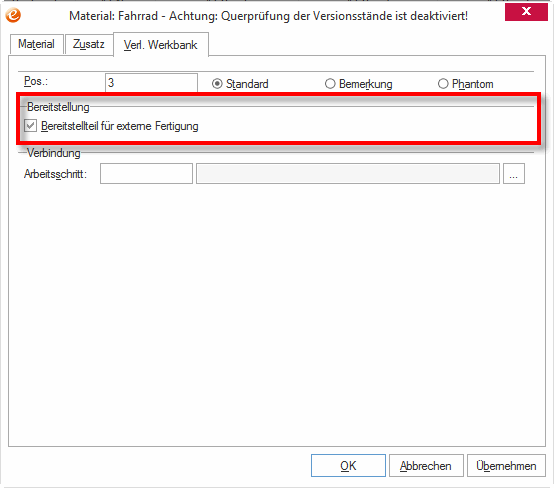
Alternativ gibt es auch die Möglichkeit direkt im Produktionsauftrag die gewünschten Materialpositionen als Bereitstellteile zu kennzeichnen.
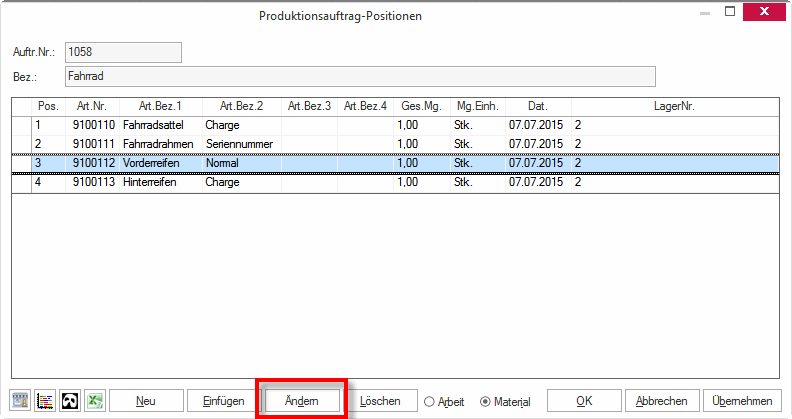
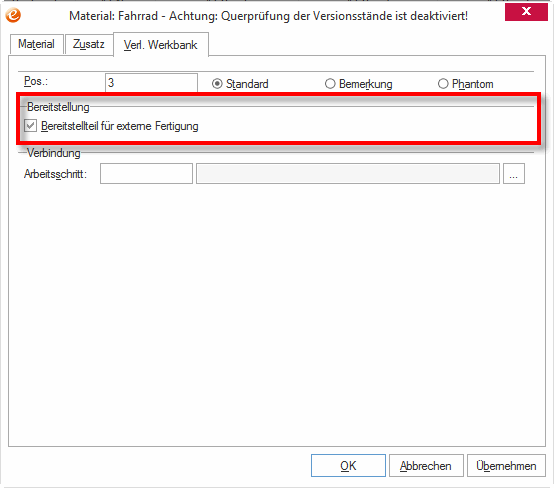
Nachdem Sie einen Produktionsauftrag als extern markiert haben und ggf. die Bereitstellteile gekennzeichnet haben, können Sie im nächsten Schritt die Bestellvorschläge für die externe Dienstleistung erzeugen und den Produktionsauftrag in den Status "In Produktion" übergeben.
Hinweis:
Für die Buchung und Stornierung der als Bereitstellteile markierten Materialpositionen werden eigene Lagerbuchungsschlüssel verwendet. Es handelt sich dabei um die Lagerbuchungsschlüssel: "Produktion Beistellteile Abgang" und "Produktion Beistellteile Stornierter Abgang"
Der externe Produktionsauftrag wurde erfolgreich an die Einkaufsverwaltung übergeben und ein Bestellvorschlag erzeugt. Dieser Bestellvorschlag hat die folgenden Eigenschaften:
als Artikelnummer (Art.Nr) wird die Artikelnummer des Dienstleistungsartikels verwendet
Hinweis:
Es ist möglich die automatische Erzeugung der Bestelldaten anzupassen, um so alle individuellen Wünsche für die aus der Produktion übergebenen Bestellinformationen bei diesen automatisch erzeugten Bestellvorschlägen zu erfüllen. Setzen Sie sich bitte mit Ihrem Partner in Verbindung, wenn Sie eine Anpassung der Bestelldaten wünschen.
Sollte kein Lieferant im Arbeitsgang hinterlegt sein und auch kein Standardlieferant hinterlegt sein, so wird kein Lieferant hinterlegt und muss manuell eingetragen werden.
Hinweis:
Der Lieferant kann in den Status "Bestellvorschlag" und "In Bestellung" jederzeit verändert werden. Die Ermittlung des dazugehörigen Einkaufspreises berücksichtigt auch hier natürlich die Preislisteneinträge für diese Kombination aus Arbeitsgang und Lieferant, sowie die eingetragenen Lieferanteneinkaufspreise bzw. Artikeleinkaufspreise.
Nachdem Sie in der Einkaufsverwaltung einen Bestellvorschlag erzeugt haben, können Sie erst einmal die Produktion verlassen und wechseln in die Einkaufsverwaltung. Hier können Sie nun wir gewohnt den erzeugten Bestellvorschlag bearbeiten und anschließend bestellen.
Diese Eigenschaften können genau wie bei auftragsbezogenen Bestellvorschlägen nicht editiert werden.
Hinweis:
Sollten Sie den dazugehörigen Produktionsauftrag zurück in den Status "Disposition" schieben, werden die dazugehörigen Bestellvorschläge gelöscht. Sollte sich ein Bestellvorschlag bereits im Status "Wareneingang" oder "Archiv" befinden, kann der Produktionsauftrag nicht mehr zurückgeschoben werden. Er muss vorher storniert werden.
WICHTIG:
Denken Sie daran, dass die automatische oder manuelle Zusammenfassung von Positionen die Positionen anhand von identischer Artikelnummer und Artikelbezeichnung zusammenfasst.Bitte konfigurieren Sie die Einkaufsverwaltung und die externen Arbeitsgänge entsprechend ihrer Bedürfnisse, damit es zu keinen Irritationen bei der Zusammenfassung von Positionen kommt.
Es wird dabei automatisch das für die externe Fertigung entwickeltes Bestellformular "Bestellung Externe Fertigung A4" vorgeschlagen, welches zusätzlich die Bereitstellteile für diese Bestellung ausweist.
ACHTUNG:
Für die Bereitstellteile werden exakt die Mengen angedruckt, die im Rahmen der Ist-Materialbuchungen vom Lager für den dazugehörigen Produktionsvorschlag entnommen worden sind.
Bestellvorschläge in der Einkaufsverwaltung